|
GOTHIK


Il sito di Regis è chiuso. Fortunatamente avevo salvato i tutorial non ancora tradotti prima della chiusura.
Questo tutorial è stato tradotto soltanto in francese, da me.
Traducendo in francese e in italiano il secondo tutorial di Regina con lo stesso nome,
ho approfittato per tradurre anche questo in italiano.
 Il tutorial originale qui Il tutorial originale qui

Questo tutorial è stato realizzato con CorelX8 e tradotto con Corel X, ma può essere realizzato anche con le altre versioni di PSP.
Dalla versione X4, il comando Immagine>Rifletti è stato sostituito con Immagine>Capovolgi in orizzontale,
e il comando Immagine>Capovolgi con Immagine>Capovolgi in verticale.
Nelle versioni X5 e X6, le funzioni sono state migliorate rendendo disponibile il menu Oggetti.
Con la nuova versione X7, sono tornati Rifletti>Capovolgi, ma con nuove varianti.
Vedi la scheda sull'argomento qui
 Traduzione francese ici Traduzione francese ici
 Le vostre versioni ici Le vostre versioni ici
 Traduzione originale qui Traduzione originale qui
Necessario per tradurre il tutorial:
Materiale
qui
Per il tube grazie Sassydeb
Filtri
consulta, se necessario, la mia sezione filtri qui
Filters Unlimited 2.0 qui
VM Distortion - Radiator qui
Mura's Meister - Perspective Tiling qui
VM Natural - Weave Distortion qui
Toadies - What are you, Weaver qui
DSB Flux - Spider Web qui
Flaming Pear - Flexify 2 qui
Alien Skin Eye Candy 5 Impact qui
Alien Skin Image Doctor - Smart Fill qui
I filtri Toadies, VM Distortion e VM Natural si possono usare da soli o importati in Filters Unlimited
(come fare vedi qui)
Se un filtro fornito appare con questa icona  deve necessariamente essere importato in Filters Unlimited. deve necessariamente essere importato in Filters Unlimited.

non esitare a cambiare modalità di miscelatura e opacità secondo i colori utilizzati.
Nelle ultime versioni di PSP non c'è il gradiente di primo piano/sfondo (Corel_06_029)
Puoi usare i gradienti delle versioni precedenti.
Trovi qui i gradienti Corel X.
Metti i presets  nelle cartelle del filtro Alien Skin Eye Candy 5 Impact>Settings>Shadow/Glass. nelle cartelle del filtro Alien Skin Eye Candy 5 Impact>Settings>Shadow/Glass.
Cliccando sul file una o due volte (a seconda delle tue impostazioni),
automaticamente il preset si installerà nella cartella corretta.
perchè uno o due clic vedi qui
Metti il preset per Flexify in una cartella a scelta.
Lo importerai da questa cartella, quando ti servirà.
Metti il preset Emboss 3 nella cartella Impostazioni predefinite.
Imposta il colore di primo piano con #6d455f,
e il colore di sfondo con #0b0a0f.
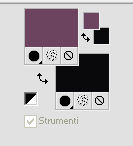
1. Apri gothik-alpha-regis.
Questa immagine, che sarà la base del tuo lavoro, non è vuota,
ma contiene una selezione registrata sul canale alfa.
Se usi altri colori, colorizza l'immagine.
Livelli>Duplica.
2. Effetti>Plugins>Filters Unlimited 2.0 - VM Distortion - Radiator, con i settaggi standard.
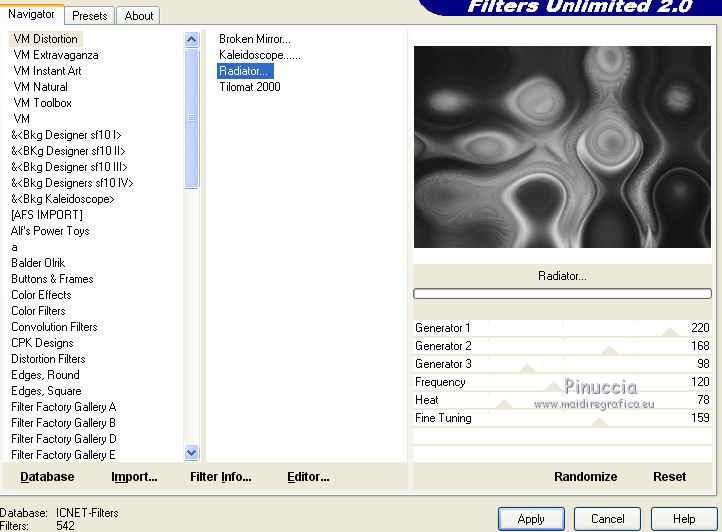
Cambia la modalità di miscelatura di questo livello in Luce diffusa,
e abbassa l'opacità al 75%.
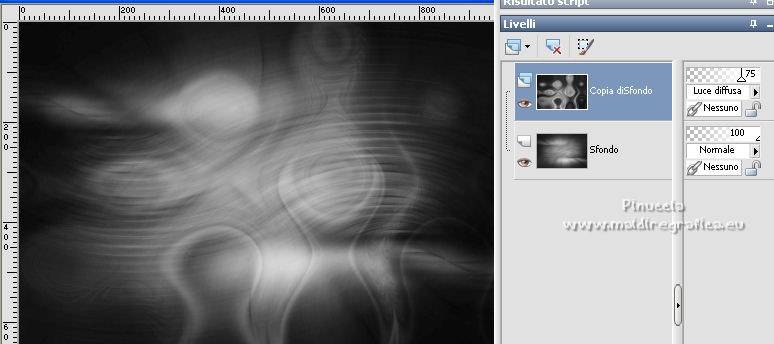
Effetti>Effetti di immagine>Motivo unico.

3. Effetti>Filtro definito dall'utente - seleziona il preset Emboss 3 e ok.

Livelli>Unisci>Unisci giù.
4. Apri il tube "horns" e vai a Modifica>Copia.
Torna al tuo lavoro e vai a Modifica>Incolla come nuovo livello.
Non spostarlo.
Effetti>Plugins>Mura's Meister - Perspective Tiling.
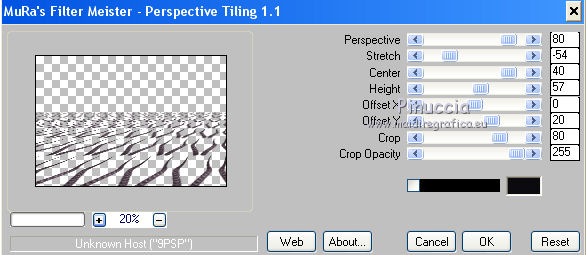
5. Livelli>Duplica.
Immagine>Rifletti.
Livelli>Unisci>Unisci giù.
6. Tasto K per attivare lo strumento Puntatore 
con PSP 9 tasto D per attivare lo strumento Deformazione 
in modalità Scala  , ,
spingi il nodo centrale in alto verso il basso fino a 450 pixels.
(se non vedi i righelli: Visualizza>Righelli).
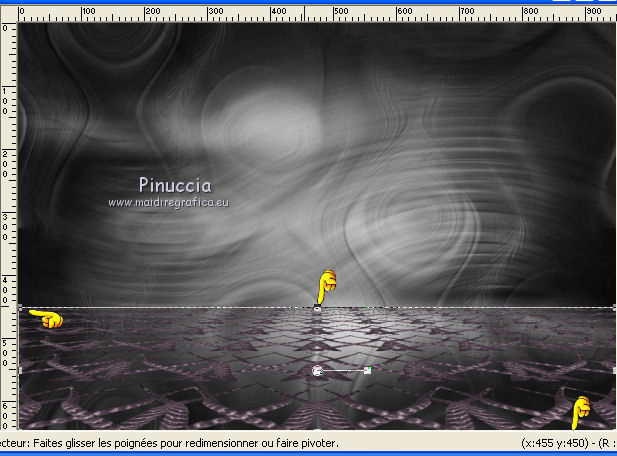
7. Effetti>Effetti 3D>Sfalsa ombra.
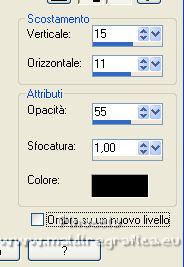
8. Effetti>Plugins>Filters Unlimited 2.0 - VM Distortion - Radiator, con i settaggi standard.
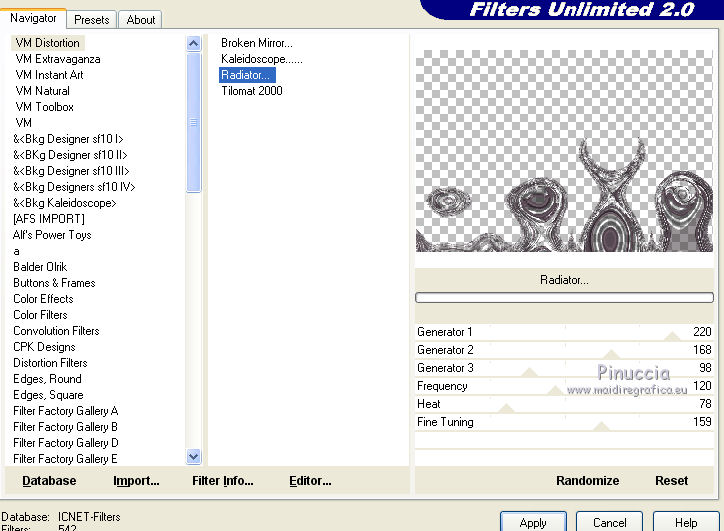
Cambia la modalità di miscelatura di questo livello in Rafforza e abbassa l'opacità al 50%.
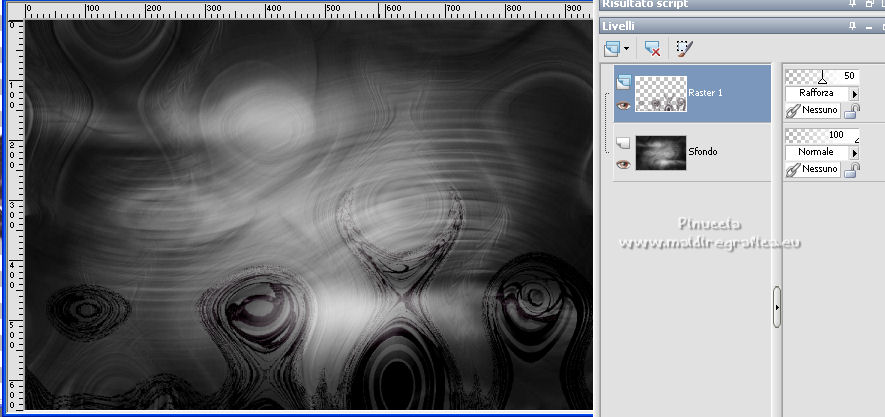
Effetti>Effetti 3D>Sfalsa ombra, con i settaggi precedenti.
9. Livelli>Nuovo livello raster.
Passa il colore di primo piano a Gradiente di primo piano/sfondo, stile Sprazzo di luce.
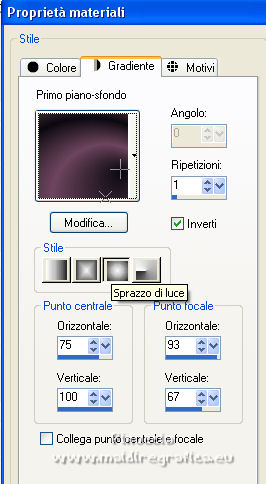
Riempi  il livello con il gradiente. il livello con il gradiente.
10. Effetti>Plugins>VM Natural - Weave Distortion.
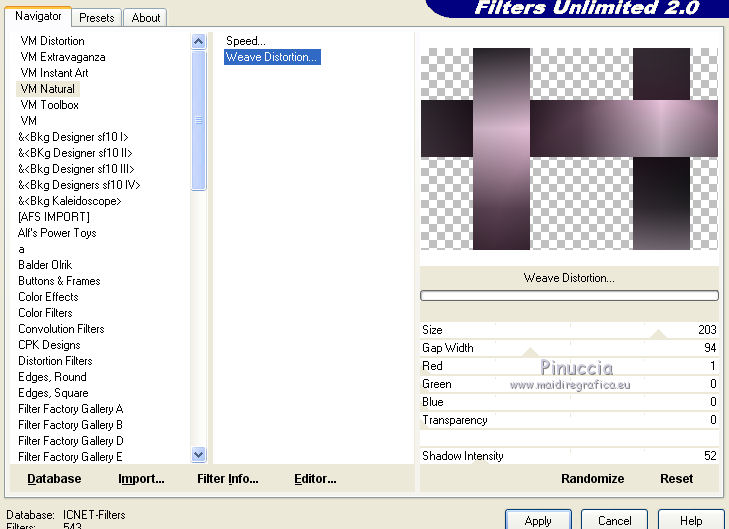
11. Effetti>Plugins>Toadies - What are you.
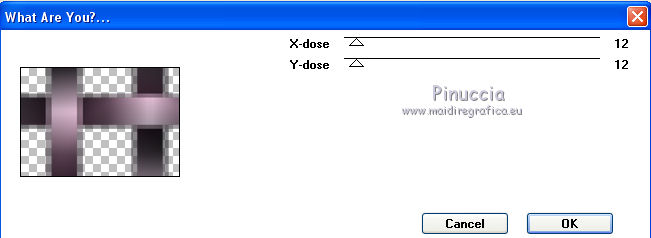
Effetti>Plugins>Toadies - Weaver, con i settaggi standard.
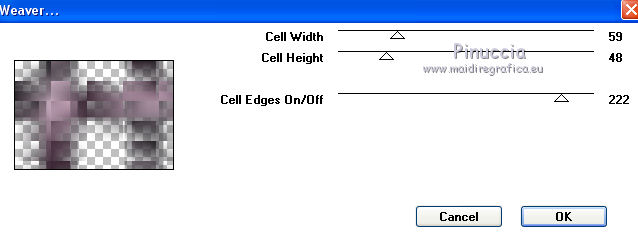
Cambia la modalità di miscelatura di questo livello in Luce diffusa.
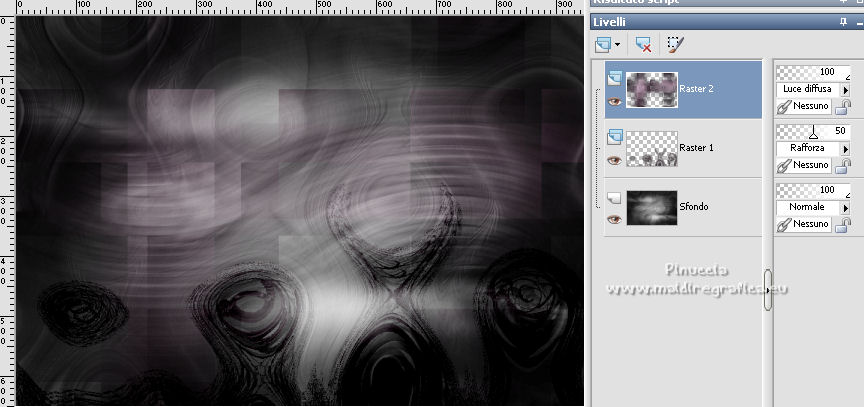
12. Effetti>Effetti di distorsione>Onda.
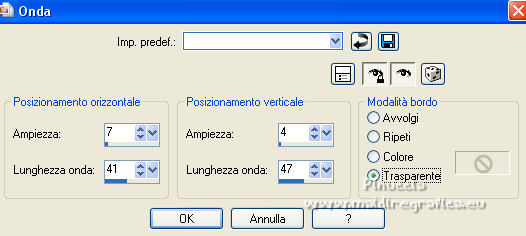
Dovresti avere questo
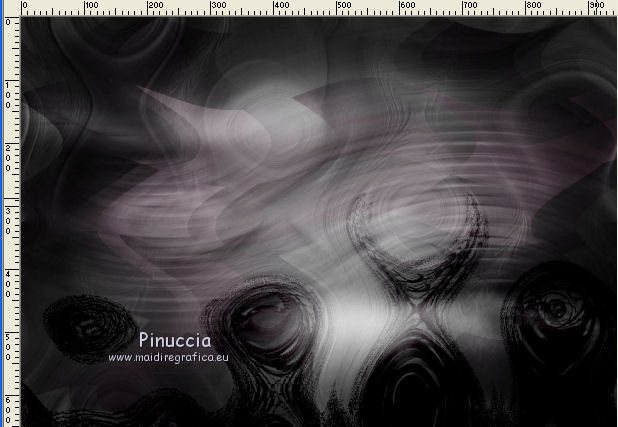
13. Livelli>Nuovo livello raster.
Selezione>Carica/Salva selezione>Carica selezione da canale alfa.
La selezione gothik-regis è subito disponibile.
Devi soltanto cliccare Carica.

Riempi  la selezione con il gradiente. la selezione con il gradiente.
Effetti>Plugins>DSB Flux - Spider Web.
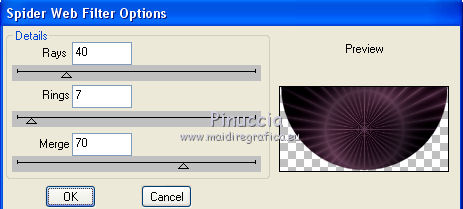
Selezione>Deseleziona.
14. Effetti>Plugins>Flaming Pear - Flexify 2.
clicca sul bottone rosso e cerca, nella cartella in cui l'hai salvato, il preset gothik-regis.
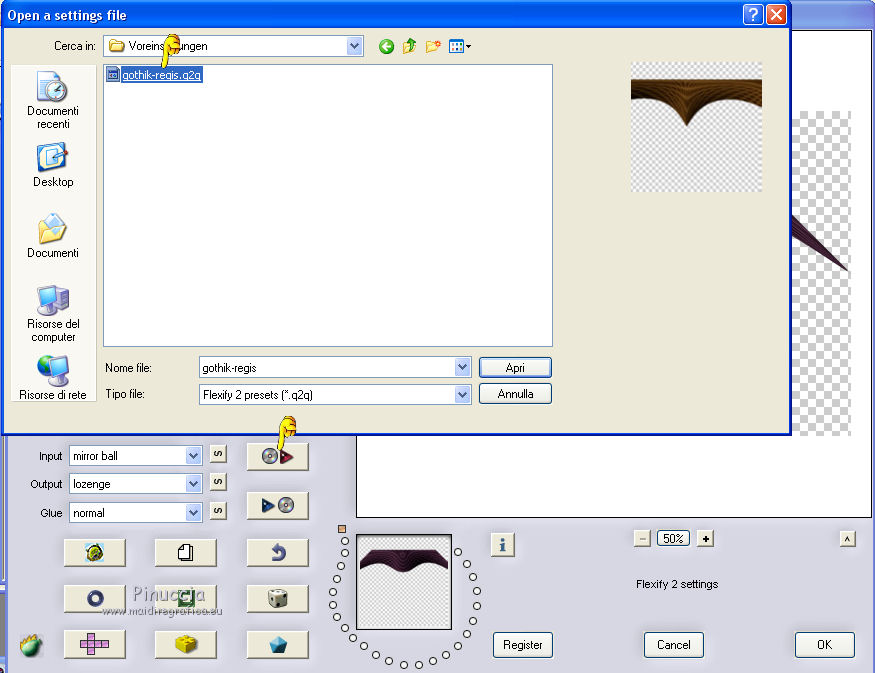
Qui sotto i settaggi, in caso di problemi con il preset.

Selezione>Deseleziona.
15. Effetti>Plugins>Alien Skin Eye Candy 5 Impact - Glass.
Seleziona il preset regis-gothik-glass e ok.
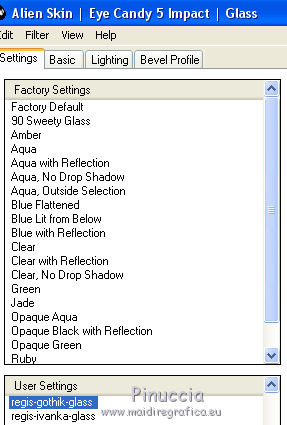
Questi i settaggi
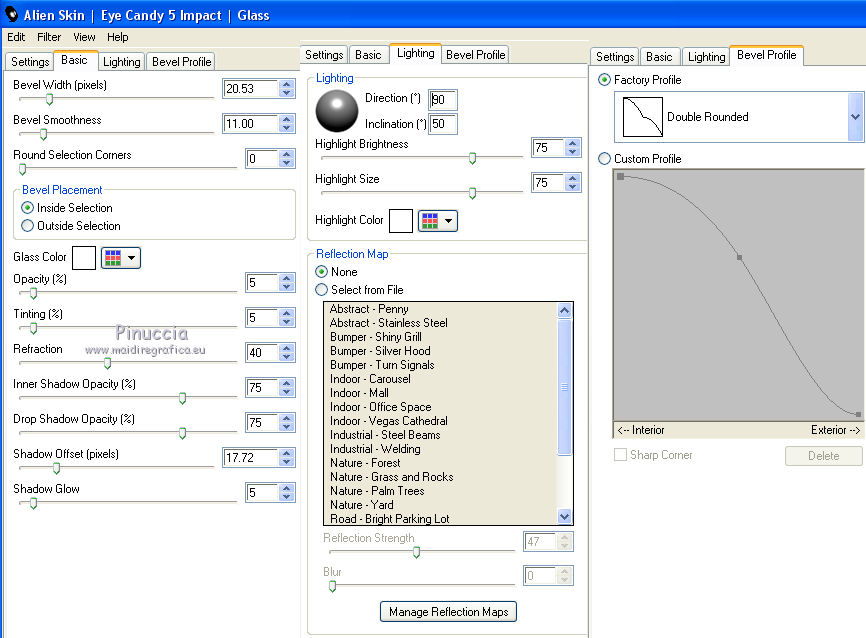
Sposta  l'immagine in alto. l'immagine in alto.
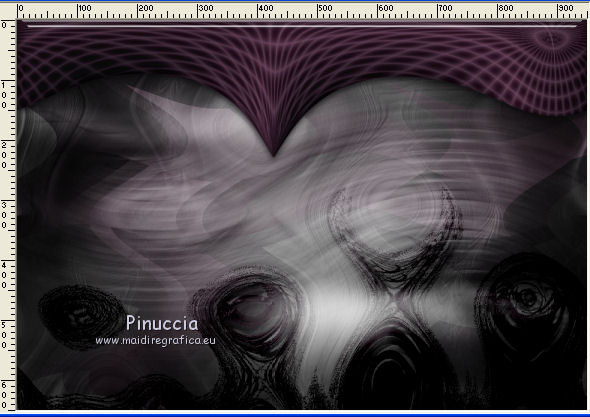
16. Apri il tube "fledermaus" e vai a Modifica>Copia.
Torna al tuo lavoro e vai a Modifica>Incolla come nuovo livello.
Sposta  il tube in alto e un po' più a destra. il tube in alto e un po' più a destra.
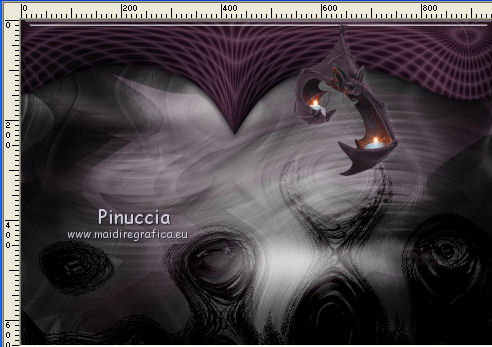
Effetti>Plugins>Alien Skin Eye Candy 5 Impact - Perspective Shadow.
Seleziona il preset Drop Shadow,Low e ok.

17. Apri il tube "deko-gothik" e vai a Modifica>Copia.
Torna al tuo lavoro e vai a Modifica>Incolla come nuovo livello.
Per posizionarlo, attiva lo strumento Puntatore 
e imposta Posizione X: 176,00 e Posizione Y: 52,00.
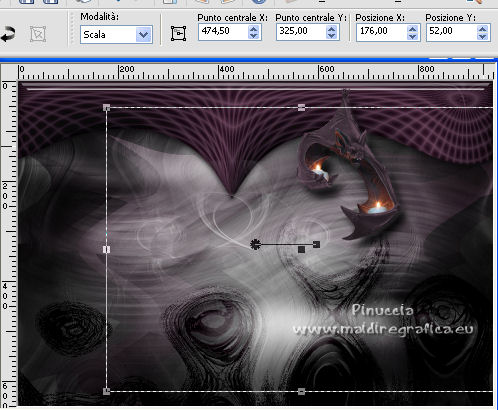
18. Apri il tube "AdamAndEve-Uka-Sassydeb" e vai a Modifica>Copia.
Torna al tuo lavoro e vai a Modifica>Incolla come nuovo livello.
Immagine>Ridimensiona, all'80%, tutti i livelli non selezionato.
Sposta  il tube in basso. il tube in basso.
Effetti>Plugins>Alien Skin Eye Candy 5 Impact - Perspective Shadow.
Seleziona il preset regis-gothik-shadow e ok.
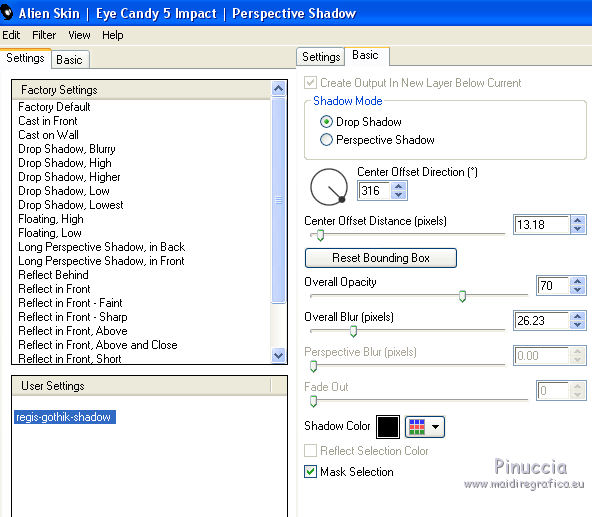
19. Apri il tube "store" e vai a Modifica>Copia.
Torna al tuo lavoro e vai a Modifica>Incolla come nuovo livello.
Sposta  il tube a sinistra. il tube a sinistra.
Effetti>Plugins>Alien Skin Eye Candy 5 Impact - Perspective Shadow, con i settaggi precedenti.
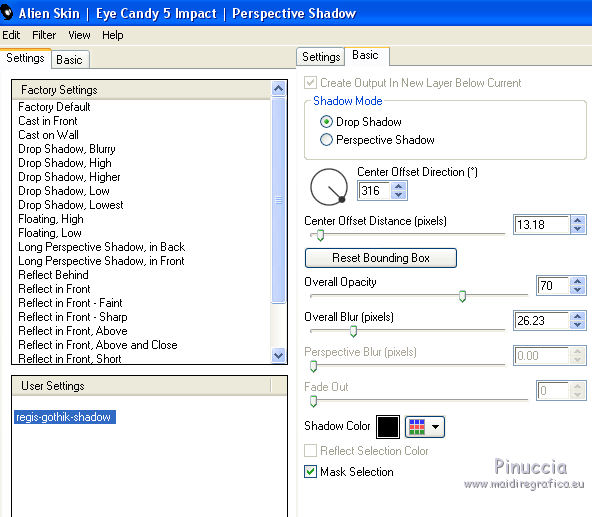
20. Immagine>Aggiungi bordatura, 1 pixel, simmetriche, colore di sfondo.
Immagine>Aggiungi bordatura, 10 pixels, simmetriche, colore #ffffff.
Immagine>Aggiungi bordatura, 1 pixel, simmetriche, colore di sfondo.
Immagine>Aggiungi bordatura, 3 pixels, simmetriche, colore #ffffff.
Immagine>Aggiungi bordatura, 1 pixel, simmetriche, colore di primo piano.
Immagine>Aggiungi bordatura, 40 pixels, simmetriche, colore #ffffff.
Immagine>Aggiungi bordatura, 1 pixel, simmetriche, colore di sfondo.
21. Attiva lo strumento Bacchetta magica 
e clicca nel bordo bianco di 40 pixels per selezionarlo.
Riempi  la selezione con il gradiente. la selezione con il gradiente.
22. Effetti>Plugins>Alien Skin Image Doctor - Smart Fill
(L'elaborazione del filtro prenderà un po' di tempo, e il risultato sarà differente).
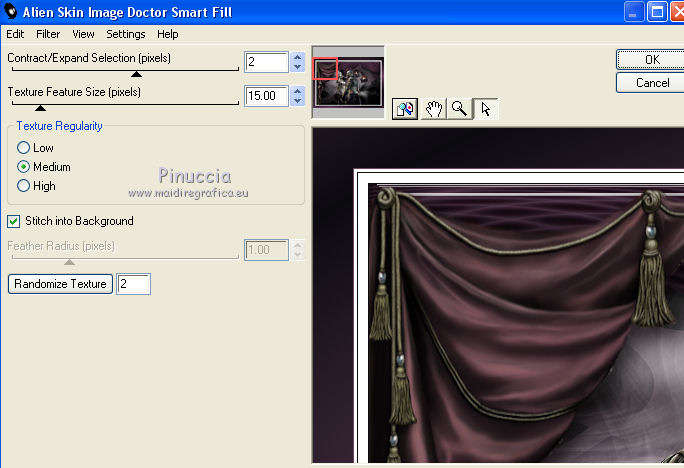
Selezione>Deseleziona.
23. Regola>Messa a fuoco>Maschera di contrasto.
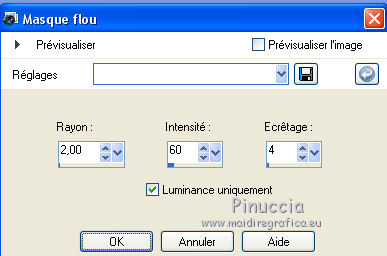
24. Apri il tube "logo-gothik" e vai a Modifica>Copia.
Torna al tuo lavoro e vai a Modifica>Incolla come nuovo livello.
Sposta  il tube in basso a destra. il tube in basso a destra.
Firma il tuo lavoro.
Livelli>Unisci>Unisci tutto.
25. Immagine>Ridimensiona, 1000 pixels di larghezza, tutti i livelli selezionato.
Salva in formato jpg.
Versioni di Regina



Si vous avez des problèmes, ou des doutes, ou vous trouvez un link modifié, ou seulement pour me dire que ce tutoriel vous a plu, vous pouvez m'écrire.
9 Juillet 2022
|


 Il tutorial originale qui
Il tutorial originale qui